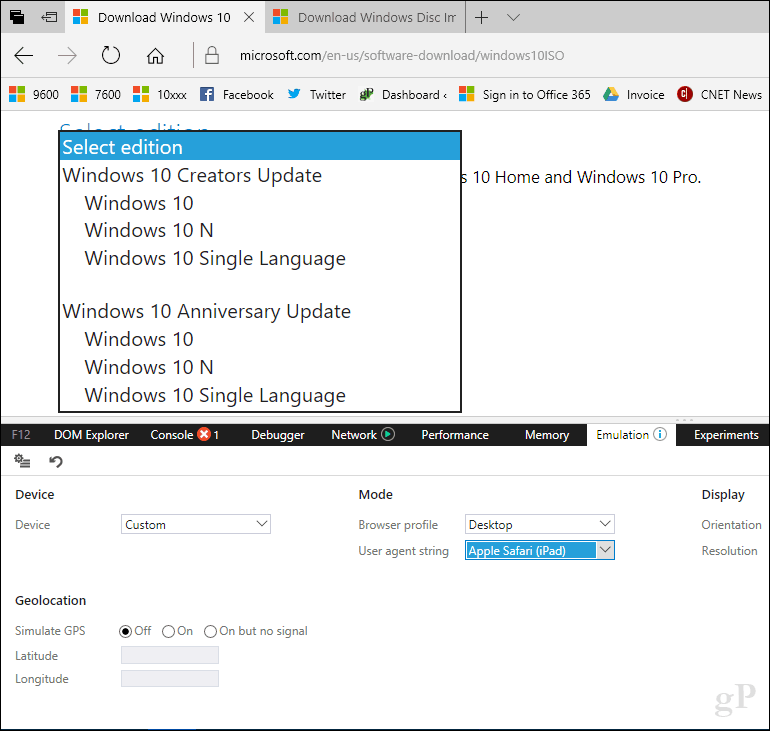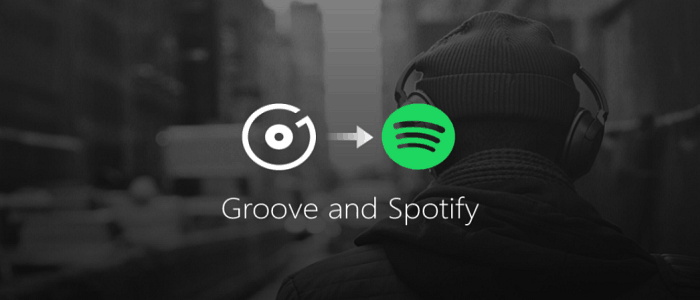Cum se schimbă șirul de agent de utilizator în Microsoft Edge, Chrome, Firefox, Opera, Internet Explorer sau Safari
Operă Linux Crom Microsoft Edge Firefox Macos Safari / / March 19, 2020
Ultima actualizare la

Acest sfat vă permite să vizualizați paginile web ca și cum ați utiliza un browser web diferit sau chiar un dispozitiv diferit.
Când încărcați o pagină web, cum ar fi groovyPost.com, se efectuează o listă de verificări pentru a determina platforma (macOS, Windows, Linux), browser web (Microsoft Edge, Chrome sau Safari pentru iOS) și tipul de sistem (PC x86, Galaxy Tab, iPhone / iPad). Acest lucru ajută dezvoltatorii web să-și optimizeze paginile web pentru diferite dispozitive. Probabil că vedeți diferența atunci când încărcați site-ul nostru în Microsoft Edge pe un computer Windows 10 față de Chrome pe un smartphone Android.
Anumite elemente ale unei pagini web pe care le veți găsi într-un browser desktop nu se găsesc întotdeauna într-o versiune mobilă; dacă aceasta este pentru o navigare mai ușoară; sau pentru a asigura încărcarea paginii corect pe dispozitiv. O caracteristică a browserelor web numită șirul agentului utilizator face acest lucru. Dezvoltatorii web folosesc această caracteristică în browserele lor web pentru a testa cum vor arăta și funcționa site-urile lor pe diferite platforme fără a deține de fapt acel dispozitiv. Acest lucru poate fi util și pentru utilizatorii finali care ar putea avea nevoie să acceseze un site web care nu este acceptat de browserul lor web. În acest articol, vă arătăm cum.
Cum să modificați șirul de utilizatori al browserului Web în Windows 10, macOS sau Linux
Microsoft Edge și Internet Explorer
Există mai multe modalități prin care puteți accesa instrumentele pentru dezvoltatori din Edge. Cea mai rapidă modalitate este să apăsați F12 pe tastatură. O altă modalitate este din meniul Mai multe acțiuni (...)> F12 Instrumente pentru dezvoltatori.
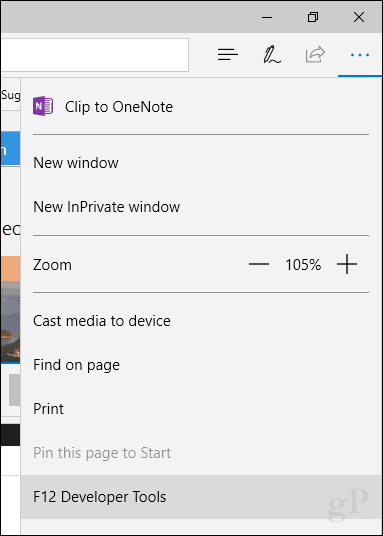
Selectează emulație apoi faceți clic pe Șir de agent de utilizator caseta de listă.
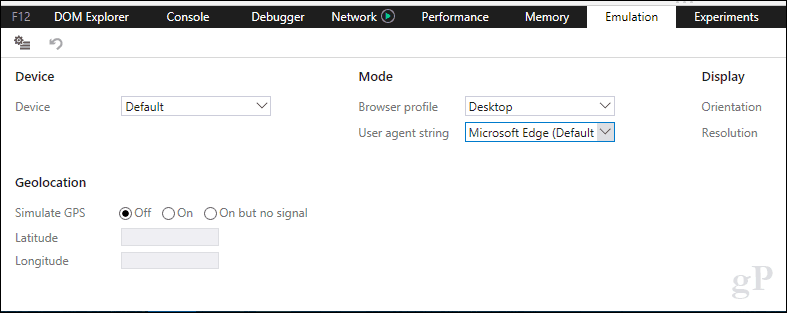
Alegeți un browser web adecvat pe care doriți să îl testați. Atât Edge, cât și Internet Explorer acceptă o varietate de moduri, inclusiv Opera, Safari, Firefox și Chrome. Când este selectată, pagina pe care o navigați va fi actualizată în timp real, permițându-vă să vedeți cum se comportă în respectivul browser web.
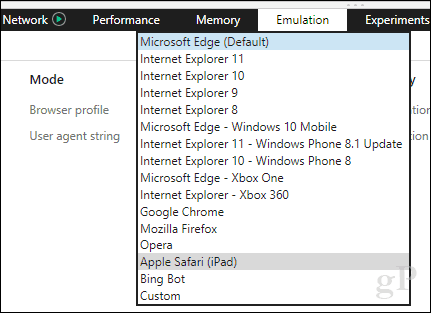
Google Chrome și Opera
În Chrome, puteți deschide rapid instrumentele pentru dezvoltatori apăsând Control + Shift + i. Dacă doriți să o faceți din meniu, faceți clic pe butonul Personalizează și controlează meniul situat în colțul din dreapta sus….
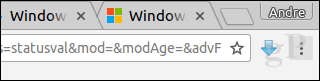
... apoi faceți clic pe Mai multe instrumente> Instrumente pentru dezvoltatori.
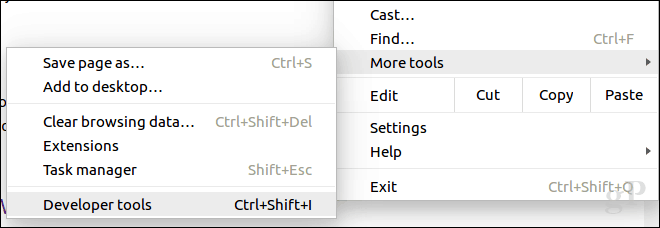
În partea de jos a ferestrei, faceți clic pe meniul vertical eliptic, apoi faceți clic pe Condițiile de rețea.
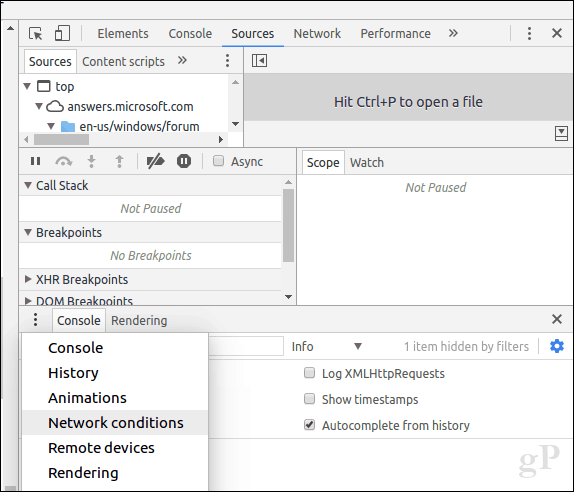
Selectați fila Condiții de rețea, apoi debifați selectați automat.
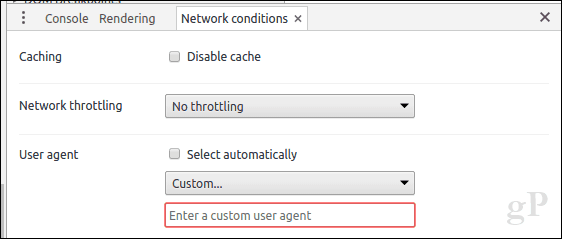
Faceți clic pe butonul Personalizat caseta de listă apoi alegeți modul dorit de browser.
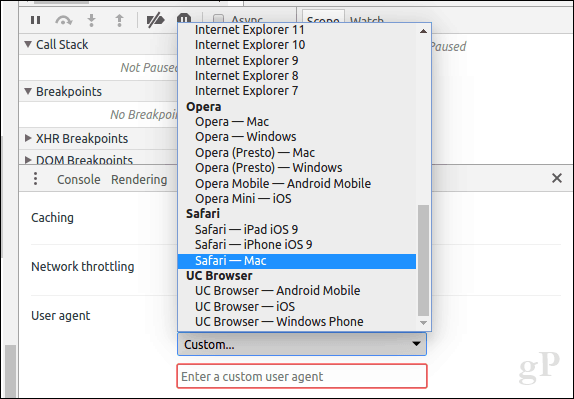
Instrumentele pentru dezvoltatori de la Opera se bazează pe Chrome, dar accesarea acestuia este puțin mai ușoară. Faceți clic pe Vizualizare> Afișați meniul Dezvoltator. Faceți clic pe meniul derulant Dezvoltator, apoi pe instrumente Dezvoltator.
Mozilla Firefox
Spre deosebire de Chrome, Opera, Edge și IE, Firefox nu are o modalitate prietenoasă de a comuta rapid șirul de agent utilizator. Trebuie să intrați în despre: config apoi modificați setările agent utilizator șir manual. Dacă modificarea manuală a configurației te face mai ușoară, îți recomand să folosești un complement ușor și rapid. Îndreptați-vă spre Suplimente pentru Firefox site-ul web caută șirul de agent de utilizator.
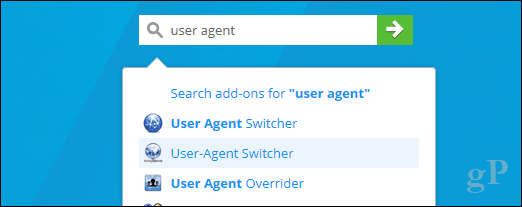
Există o mulțime de suplimente pentru Firefox care vă permit să modificați șirul de agent de utilizare, dar am găsit User-Agent Switcher să fie cel mai larg acceptat cu multe recenzii bune. Există suplimente cu nume similare, așa că, căutați versiunea cu pictograma globului și o conductă de rețea atașată. Faceți clic pe Adăugare la Firefox.
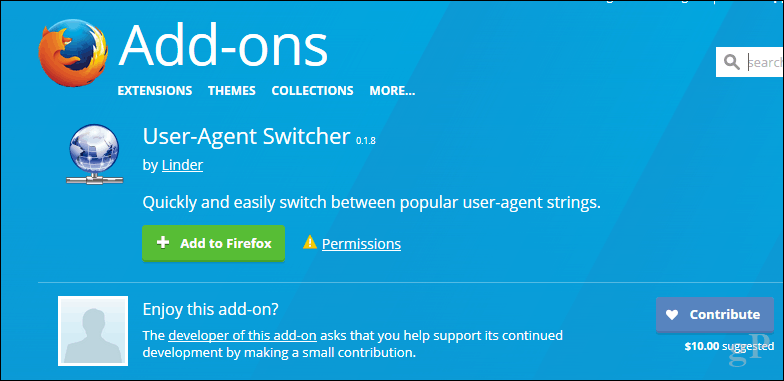
Faceți clic pe Adăugare.
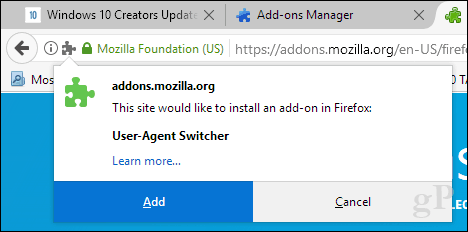
Faceți clic pe pictograma String agent de utilizator din meniul suplimentelor. Alegeți browserul desktop și platforma sistemului de operare pentru a vizualiza site-ul dorit. Cam despre asta e.
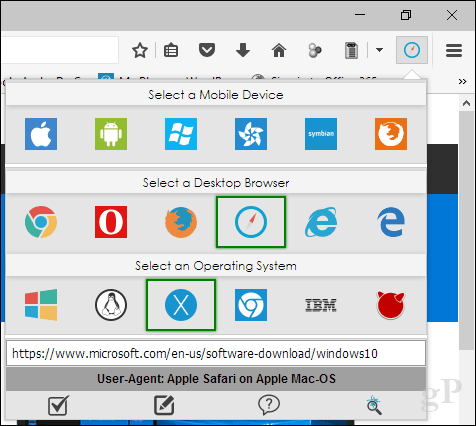
Safari pe macOS
În Safari pe macOS, trebuie să activați mai întâi meniul Dezvoltare. Pentru a face acest lucru, deschideți meniul Safari> Preferințe> fila Advanced. În partea de jos a ferestrei, bifați caseta Afișați meniul Dezvoltați în bara de meniu.
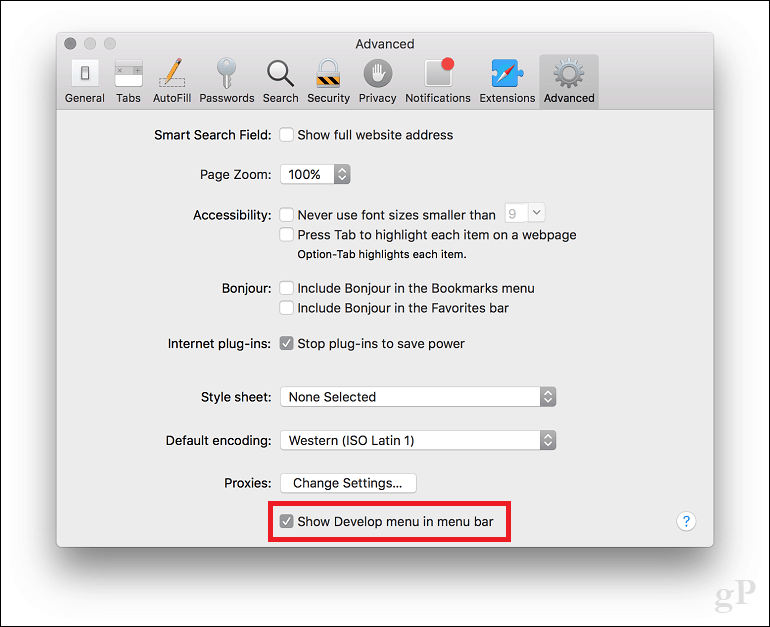
Faceți clic pe Dezvoltare> Agent utilizator, apoi alegeți browserul web dorit.
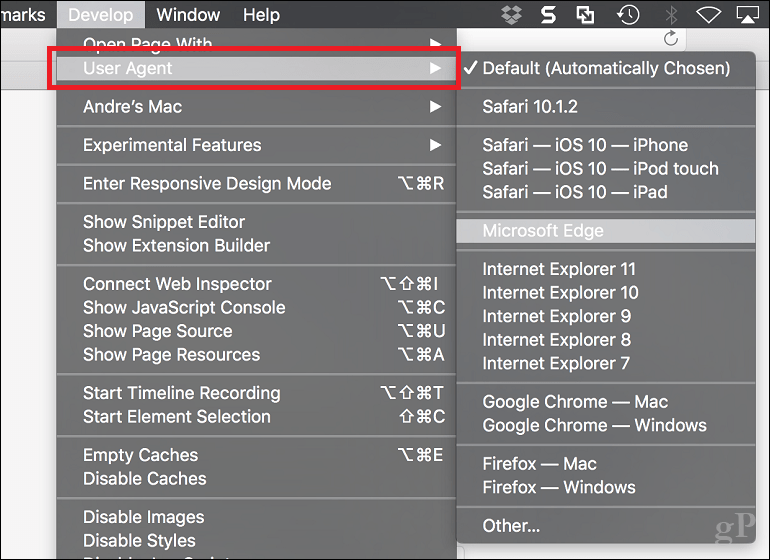
Concluzie
Așadar, așa puteți modifica sau modifica șirul de agent de utilizator al browserelor web. Nu este doar pentru dezvoltatori, ci poate fi util pentru scenarii în care este ascuns conținut specific, care sunt disponibile în mod normal pe o altă platformă. De exemplu, dacă doriți descărcați fișiere ISO direct din Descărcarea de software Microsoft pagina pe Windows, Microsoft necesită să utilizați Instrument de creare media. Dar modificarea șirului de agent de utilizator vă va permite să descărcați imaginea ISO direct dacă pagina detectează o altă platformă, cum ar fi Linux sau macOS.